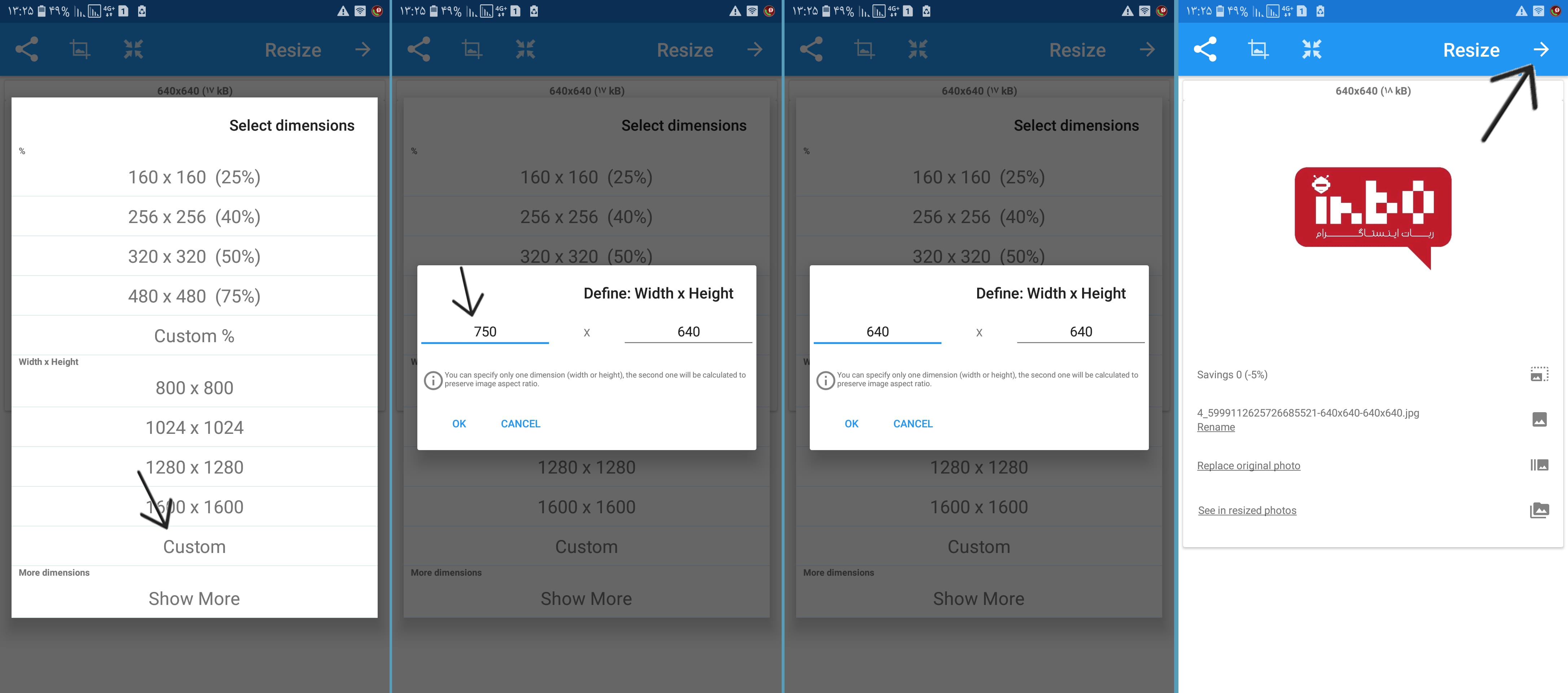گذاشتن عکس پروفایل اینستاگرام
کل رای
6
میانگین
4.3
گذاشتن عکس پروفایل اینستاگرام , محبوبیت اپلیکیشن اینستاگرام روز به روز در حال بالا رفتن خود در بین کاربرانش میباشد از این رو استفاده از اینستاگرام نیز برای کاربران جدیدی که تازه با این برنامه آشنا شده اند کمی مشکل میباشد ما در بخش وبلاگ سایتمان همواره بخش های زیادی از اینستاگرام را آموزش داده ایم که میتوانید با مراجعه به این بخش از سایت آموزش های مربوط به اینستاگرام را مطالعه کنید اما ما امروز قصد داریم آموزش گذاشتن عکس پروفایل اینستاگرام را برای کاربران جدید اینستاگرام که آشنایی چندانی با این اپلیکیشن ندارند آموزش دهیم با ما همراه باشید.
گذاشتن عکس پروفایل اینستاگرام از طریق اپلیکیشن :
برای گذاشتن عکس پروفایل اینستاگرام در نرم افزار آن کافی ایست این مراحل را انجام دهید.
۱_ برنامه اینستاگرام خود را باز کرده تا وارد پیچ تان شوید.
۲_ به قسمت پروفایل پیچ رفته و گزینه "edit profile" را لمس کنید تا وارد تنظیمات نمایه یا همان تنظیمات بیو پیچ شوید.
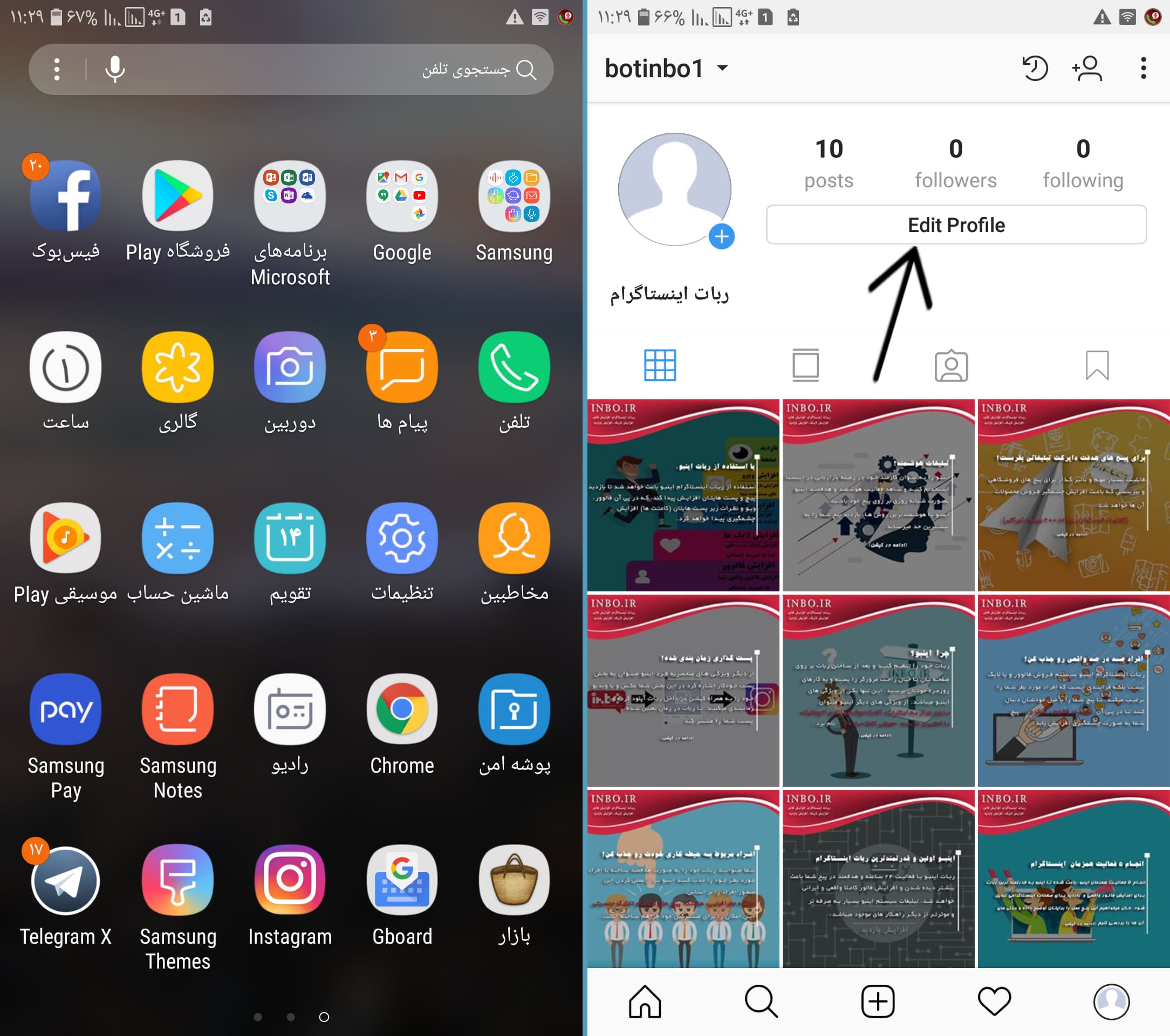
همین امروز کمپین تبلیغاتی خود را با تخفیف ویژه آغاز کنید و بازدید کننده کاملا واقعی برای پیجتون بیارید. ما برای شما بهترین و کارآمد ترین روش را پیشنهاد میکنیم با کمترین هزینه و بیشترین بازدهی
۴_ در صفحه باز شده شما باید نوشته آبی رنگ " change photo " را لمس کنید تا گزینه های مربوطه برای شما نمایش داده شود.
۵_ اگر عکس پروفایلی تا به حال ثبت نکرده باشید سه گزینه برای شما نشان داده میشود که شما باید گزینه اول یعنی " new profile photo " را لمس کنید تا اینستاگرام شما را به گالری گوشی تان هدایت کند تا عکس دلخواه خود را برای پیچ تان انتخاب کنید.
۶_ بعد از انتخاب عکس گزینه next در بالا سمت راست صفحه را لمس کنید تا وارد مرحله ویرایش عکس شوید که در این بخش میتوانید فیلتر های موجود را تست کنید و یا روشنایی و تاریکی عکس را کم و زیاد کنید بعد از رسیدن به حالت ایده آل دوباره گزینه next را لمس کنید تا عکس مورد نظر در پروفایل شما جاگذاری شود.
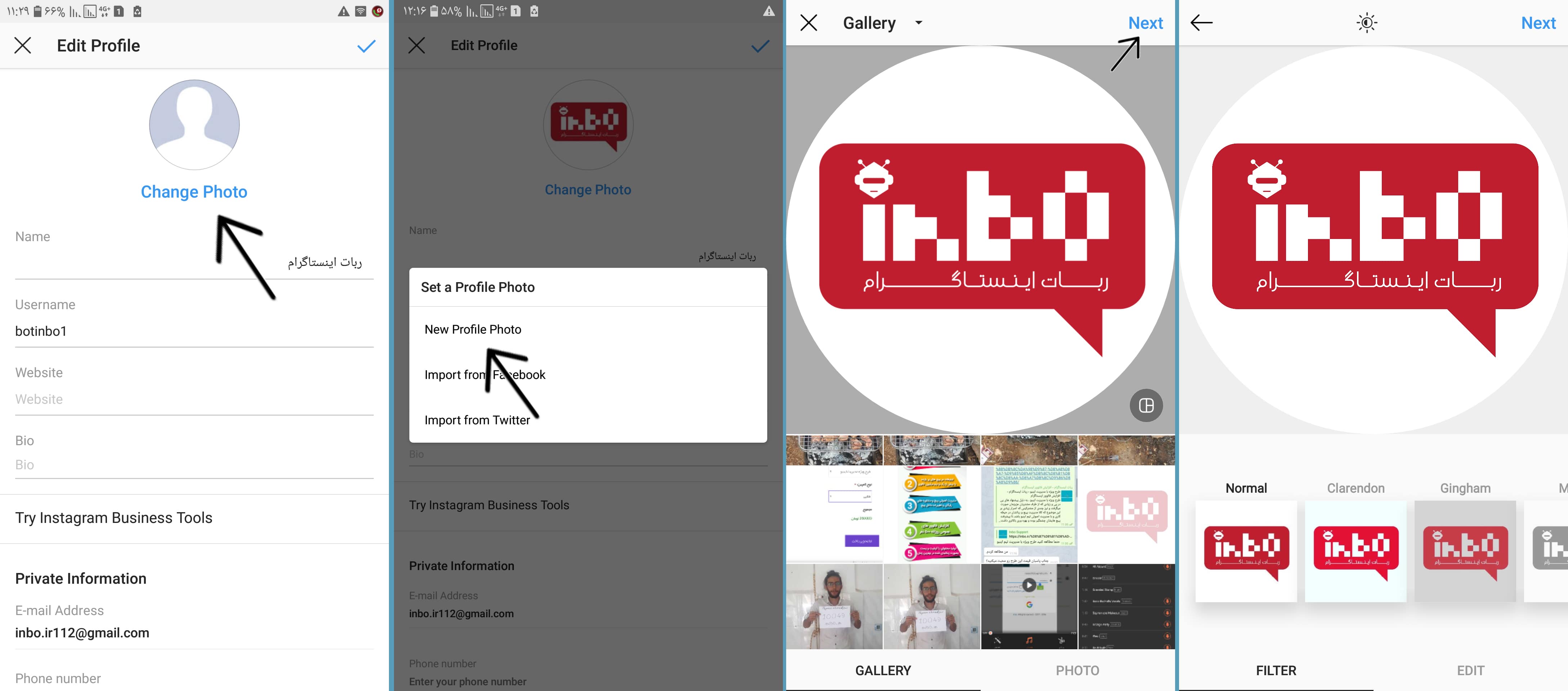
گذاشتن عکس پروفایل اینستاگرام از طریق سایت اینستاگرام :
برای گذاشتن عکس پروفایل اینستاگرام از طریق سایت اینستاگرام مراحل زیر را انجام دهید.
۱_ برای شروع وارد مرورگر گوشی و یا کامپیوتر خود شوید سپس وارد سایت اینستاگرام شوید.
۲_ بعد از ورود به سایت اینستاگرام از بخش log in وارد پیچ خود شده و سپس همانند آموزش قبلی وارد بخش پروفایل اینسناگرام خود شوید.
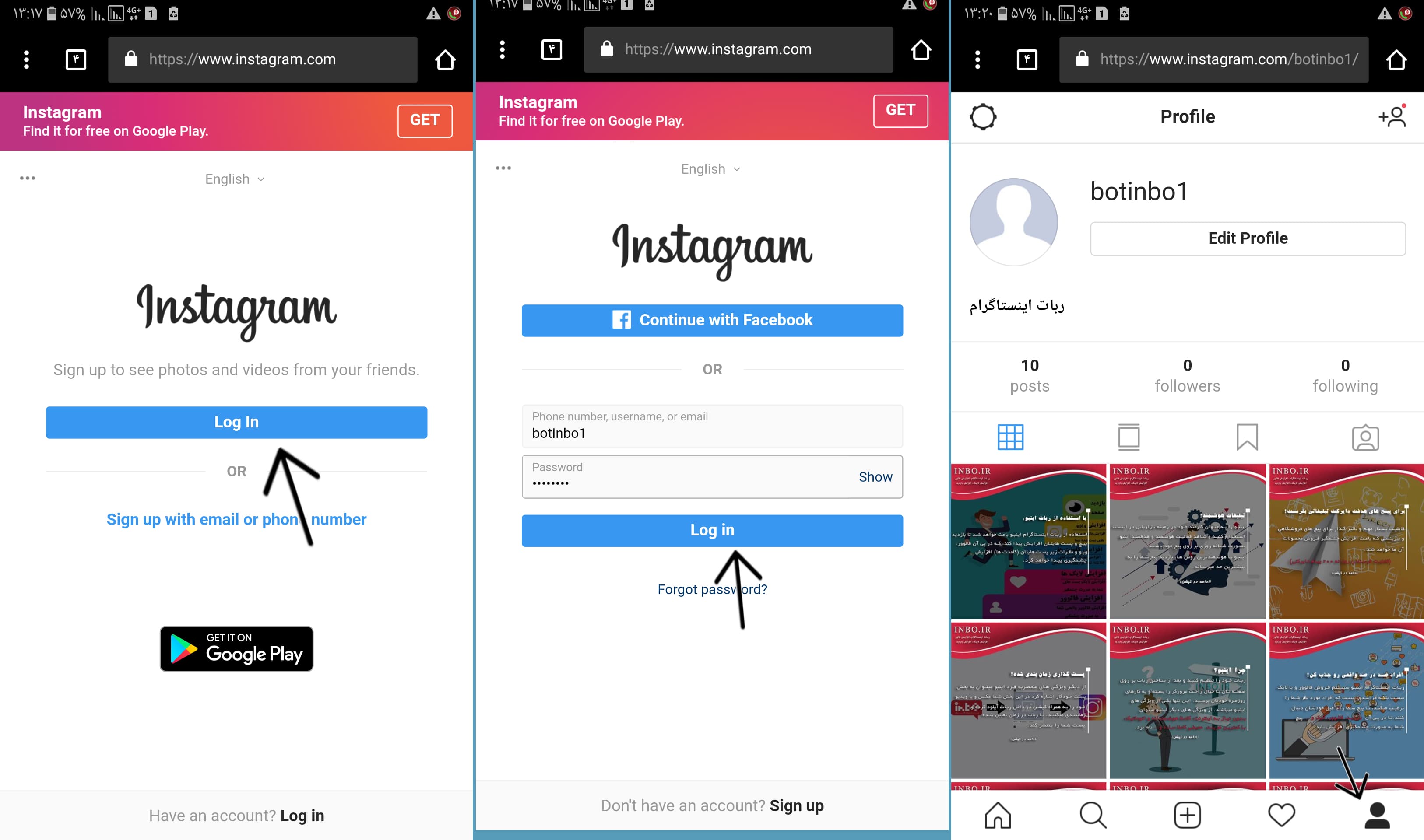
۳_ بعد از ورود به بخش پروفایل گزینه "edit profile" را لمس کرده تا همانند تصاویر زیر وارد این بخش شده و سپس گزینه "change photo profile" را انتخاب کنید تا اینستاگرام شما را به گالری گوشی تان هدایت کنید و بعد از انتخاب عکس مد نظر خود همانند آموزش قبلی وارد بخش فیلترگذاری عکس خواهید شد که میتوانید حالت معمولی آن را آپلود کنید.
۴_ حال بعد از انتخاب عکس و ویرایش فیلتری عکس به صورت دلخواه میتوانید گزینه save را لمس کنید تا عکس مورد نظر آپلود شود و عکس پروفایل شما تنظیم شود.
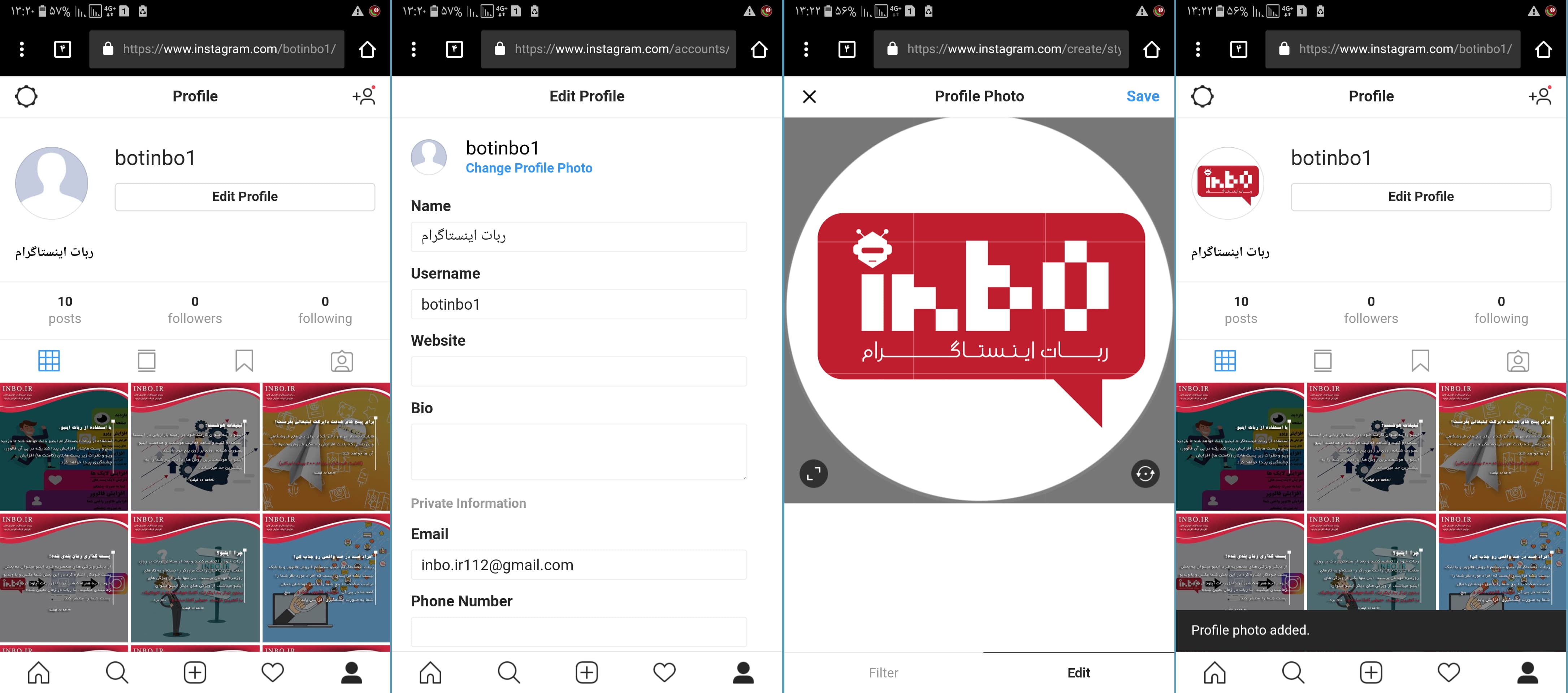
همانگونه که مشاهده کردید در این روش هم ما توانستیم برای پروفایل اینستاگرام خود عکس ثبت کنیم، حتی میتوانید عکس پروفایل خود را تغییر دهید که با همان روش های توضیح داده قابل اجراست.
فیلم آموزشی مطابق مطالب فوق:
مزیت های تغییر عکس پروفایل:
همواره توصیه اول ما برای بالا بردن فالوور واقعی تنظیم بیو ایده آل میباشد توضیحات بیو و یا شکل آن همیشه حرف اول را در اینستاگرام میزند. کاربری که در مرحله اول با پیچ شما آشنا میشود بدون شک به صورت خواسته و یا ناخواسته در نگاه اول بیو شما را ارزیابی خواهد کرد. بیو اینستاگرام شامل توضیحات آن و عکس پروفایل میباشد که ما در این مقاله چگونه ثبت کردن عکس برای پروفایل اینستاگرام را آموزش دادیم. خود اینستاگرام نیز پیچ هایی را که ماهانه عکس پروفایل خود را تغییر میدهند مورد ارزیابی قرار داده و آن ها را جز ادمین های فعال حساب میکند و حتی میتوان گفت یکی از دلایل منتشر شدن پست های یک پیچ خاص در بخش اکسپلور اینستاگرام تغییر دادن عکس پروفایل به صورت ماهانه میباشد البته منتشر شدن یک پست در بخش اکسپلور اینستاگرام دلایل دیگری هم دارد که ما در پست های قبلی سایت راه حل های این بخش را برایتان توضیح داده ایم.
ابزارهای تغییر اندازه عکس برای پروفایل اینستاگرام:
ابزارهای خاصی برای تنظیم مستقیم عکس پروفایل اینستاگرام وجود ندارد اما اندازه ای که اینستاگرام برای عکس پروفایل خود آپلود میکند ۳۲۰*۳۲۰ میباشد. که میتوان گفت اندازه هر عکسی که طول و عرضش یکی باشد را میتوان بدون حذف بخشی از آن در پروفایل اینستاگرام آپلود کرد. سعی کنید عکس هایی با این اندازه ها را پیدا کنید و اگر اندازه طول آن بیشتر یا کمتر از عرض آن بود و یا بلعکس کافی ایست عکس خود را در برنامه هایی چون فتوشاپ و یا مشتقات آن تصحیح کنید.
برای تنظیم اندازه عکس در برنامه فتوشاپ کافی ایست این مراحل را انجام دهید.
۱_ برنامه فتوشاپ در کامیوتر خود را باز کرده و عکس مورد نظر خود را داخل آن وارد کنید تا عکس داخل فتوشاب برای شما نشان داده شود.
۲_ بعد از باز کردن عکس داخل برنامه فتوشاپ در گزینه های بالای صفحه گزینه image size را کلیک کنید.
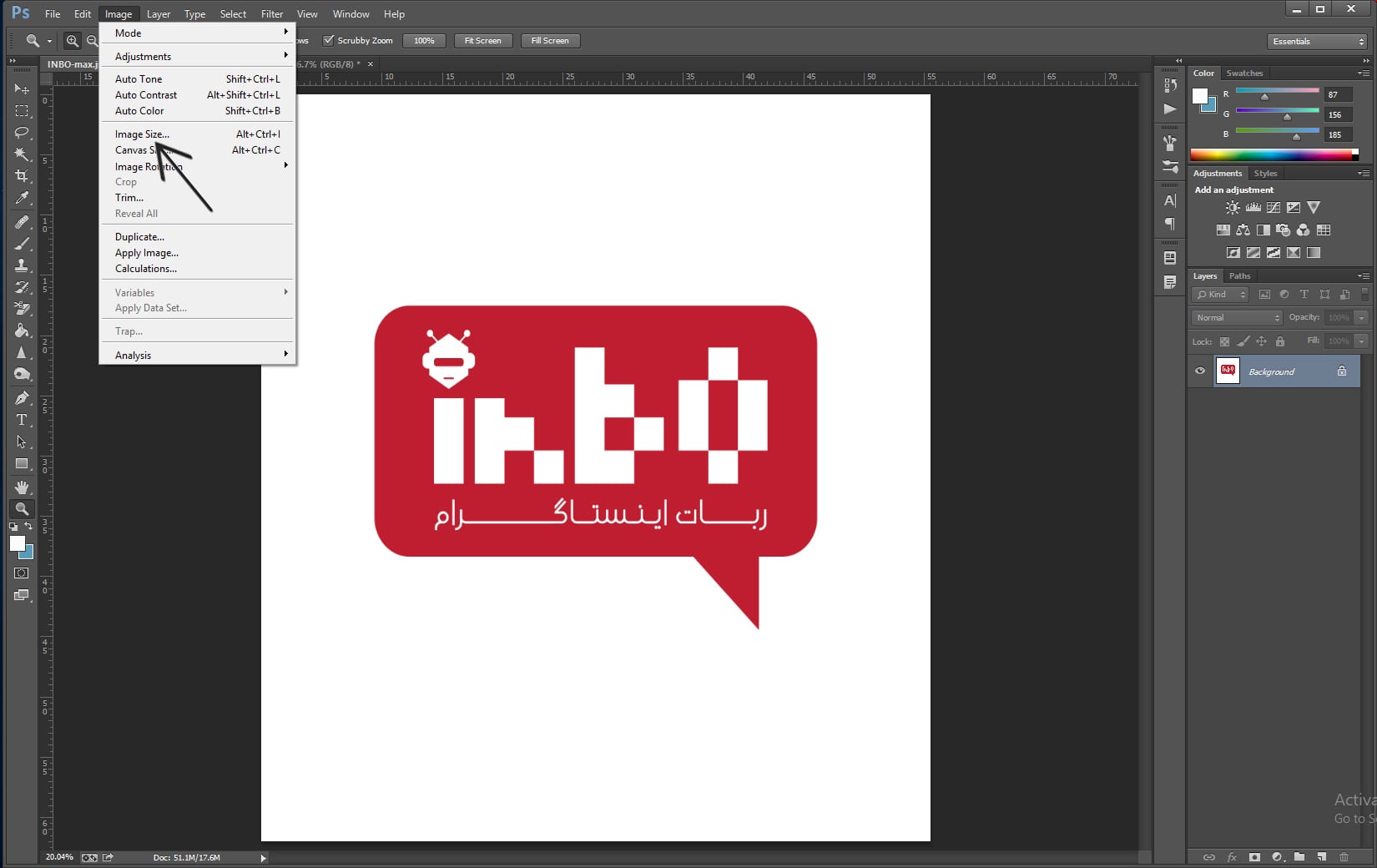
۳_بعد از زدن این گزینه برای شما کادری به مانند عکس زیر باز میشود که شما باید توجه خود را به دو عدد "width" یعنی عرض عکس و "height" یعنی طول عکس، که شما باید اندازه یا همان عدد های این دو را یکی کنید که ما در این عکس اندازه width را افزایش داده و هم اندازه طول آن میکنیم.
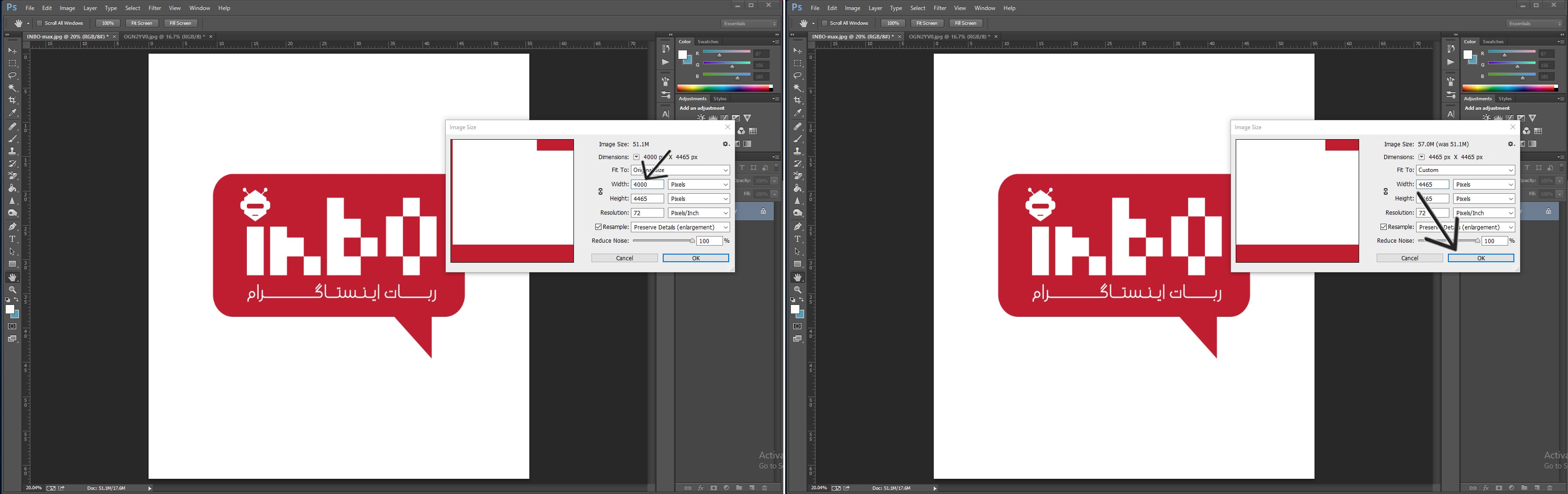
۴_ بعد از زدن گزینه ok حال میتوانید عکس مورد نظر رو ذخیره و سپس در بخش عکس پروفایل اینستاگرام خود آپلود کنید.
برای تنظیم اندازه عکس در برنامه photo & picture resizer برای اندورید کافی ایست این مراحل را انجام دهید.
۱_ بعد از دانلود برنامه و نصب آن، برنامه را داخل گوشی باز کنید.
۲_ بعد از باز کردن برنامه، گزینه اول یعنی select photo را لمس کنید تا این برنامه شما را به گالری گوشی تان هدایت کرده و سپس بعد از انتخاب عکس مورد نظر که میخواهید اندازه آن را تغییر دهید با چنین صفحه ای روبرو خواهید شد.
۳_ در مرحله بعد شما باید آیکون ریسایز کردن را همانند تصویر زیر لمس کنید.
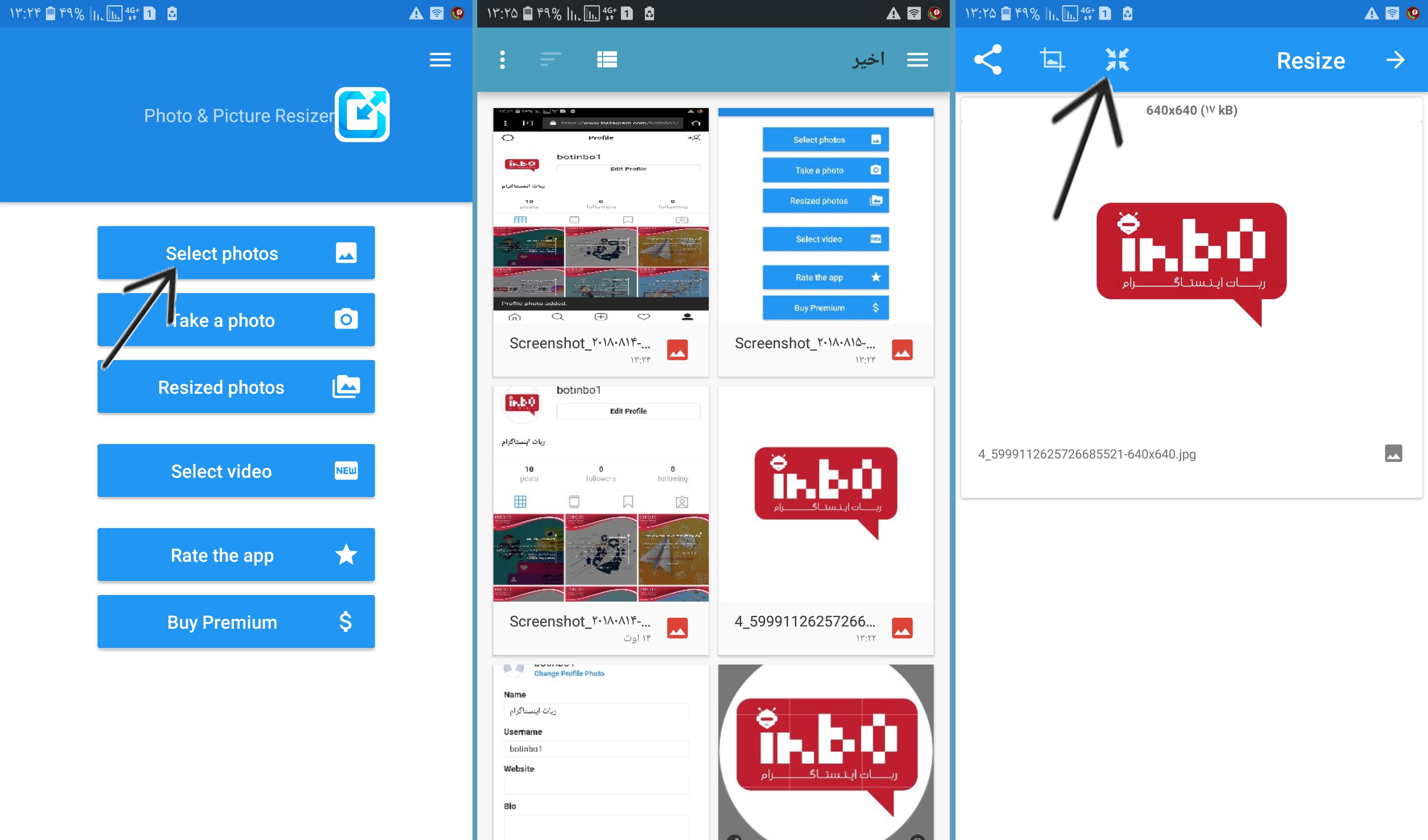
۴_ بعد از لمس این آیکون برای شما چنین کادری باز میشود که در آن اندازه های مختلفی نشان داده میشود اما باید گزینه custom یعنی تعیین اندازه به دلخواه را انتخاب میکنیم.
۵_ بعد از لمس گزینه custom برای شما اندازه فعلی عکس نشان داده میشود که به مانند قبل ما اندازه width را تغییر میدهیم و هم اندازه طول آن میکنیم.
۶_ بعد از یکسان کردن عدد مورد نظر حال گزینه برگشت را لمس میکنیم تا عکس مورد نظر با اندازه مد نظر در حافظه موبایل ذخیره شود.